Äänettömän MP4-tiedoston korjaaminen: 3 toimivaa ratkaisua
Videon katsominen voi todellakin tarjota meille paljon viihdettä, tietoa ja paljon muuta tunnetta. Mutta siitä huolimatta voi olla turhauttavaa ja ärsyttävää, kun MP4-tiedostossasi yhtäkkiä ei ole ääntä. Yleensä käyttäjät lopettavat sen katsomisen, mutta totuus on, että on olemassa tapoja, joilla voit itse tallentaa videon ja palata takaisin omaan aikaan katsomalla sitä äänen kanssa. MP4-tiedostoissa ei usein ole ääntä, joka on yleinen ongelma, johon kuka tahansa voi kohdata milloin tahansa. Jotta pääset takaisin laadukkaaseen katseluun, lue tämä artikkeli, jossa käsitellään videoääniongelmien syitä, näytetään kolme tapaa korjata ne ja annetaan vinkkejä vastaavien ongelmien välttämiseksi tulevaisuudessa.
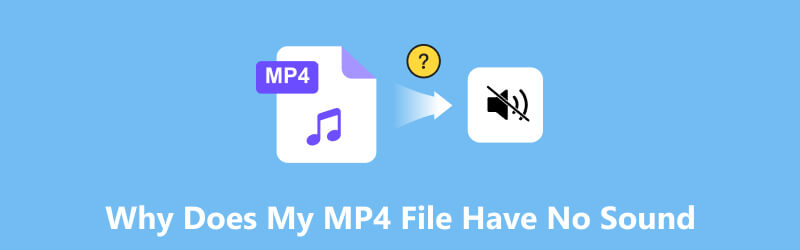
- OPAS LIST
- Osa 1. Mikä aiheutti MP4-tiedostojen äänen puuttumisen
- Osa 2. 3 tapaa korjata MP4:n ääni
- Osa 3. Vinkkejä MP4-tiedostojen vahingoittumisen estämiseksi
- Osa 4. Usein kysyttyjä kysymyksiä siitä, miksi MP4-tiedostoissa ei ole ääntä
Osa 1. Mikä aiheutti MP4-tiedostojen äänen puuttumisen
MP4-tiedostojen äänettömyys on yleinen ongelma, kun videota toistettaessa video ei toista ääntä tai ääni toimii oikein. Tällaisen ongelman voi laukaista tai aiheuttaa moni tekijä, ja syyn tunnistamiseksi olemme listanneet joitakin ongelman yleisimpiä perimmäisiä syitä.
• Videotiedosto on vioittunut.
• Laitteesi mediasoitin on vioittunut.
• MP4-tiedosto käyttää äänimuotoa, jota laitteesi ei tue.
• Laite oli juuri mykistettynä.
• Video on tehty ilman ääntä.
Osa 2. 3 tapaa korjata MP4:n ääni
1. Videokorjaustyökalun käyttö
Yksi tärkeimmistä toimista, kun videotiedostossa ei ole ääniongelmia, on käyttää videonkorjaustyökalua, jolla on ominaisuus korjata jopa MP4-tiedoston ääniosa. Onneksi ArkThinker videon korjaus työkalu onnistui korjaamaan tämän. Koska MP4-tiedostossa on sekä kuva että ääni, tämä työkalu korjaa videot, joissa on alun perin ääni, mutta se yhtäkkiä katoaa, ehkä siksi, että video on vioittunut tai laite ei tue videotiedostoa ja paljon muuta. Riippumatta siitä, mikä aiheutti videotiedoston äänen katoamisen, korjaustyökalun käyttö voi auttaa palauttamaan sen nopeasti.
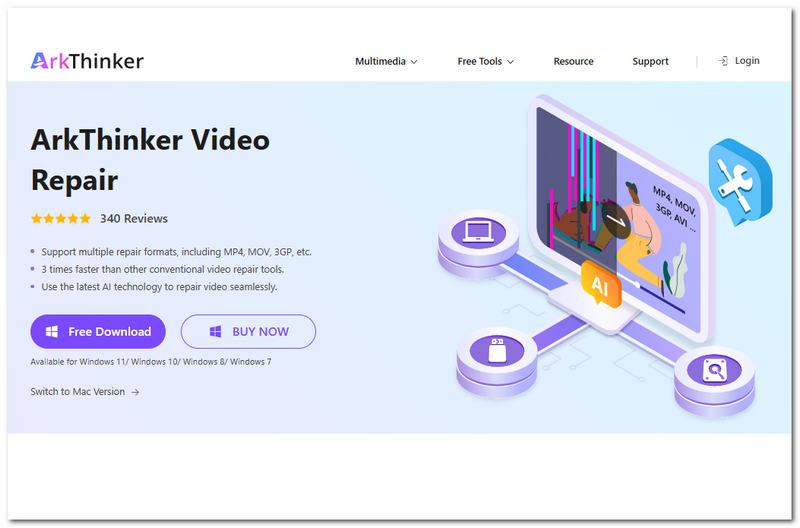
Avainominaisuudet
• Se on laajasti yhteensopiva erilaisten video- ja äänitiedostomuotojen kanssa, kuten MKV, MXF, MTS ja niin edelleen.
• Nopeammin prosessoiva video- ja äänitiedostojen korjaustyökalu.
• Se integroi tekoälyteknologian tarkempia ja edistyneempiä korjauksia varten.
• Sitä voidaan käyttää videotiedostojen muuntimena.
• Pystyy korjaamaan sekä vioittuneita video- että äänitiedostoja.
• Turvallinen ja helppokäyttöinen.
• Kevyt laite.
ArkThinker-videokorjauksen käyttöohjeet
Lataa ja asenna ArkThinker videon korjaus ohjelmisto tietokoneellasi (Mac tai Windows).
Kun olet asentanut työkalun, avaa se ja sen pääkäyttöliittymässä näet kaksi videotiedoston latauskenttää. Napsauta oranssia + -kenttää ladataksesi vioittuneen videosi ja violettia + -kenttää ladataksesi esimerkkivideotiedostosi.

Kun olet ladannut videotiedostosi sille varattuun kenttään, napsauta Korjaus -painiketta aloittaaksesi videon korjaamisen, joka palauttaa myös äänen.

Odota vain, että se on valmis, ja kun se on valmis, napsauta Tallentaa -painiketta ladataksesi videon lopuksi tietokoneesi Latauskansioon.

2. Muuntaminen toiseksi videotiedostoksi
Tässä menetelmässä käyttäjien on muunnettava ääntä vailla olevat videonsa toiseen tiedostomuotoon selvittääkseen, onko ongelma laitteen soittimessa vai äänen puuttumisessa.
Avaa tietokoneesi mediasoitin, esimerkiksi VLC Media Player. Napsauta sieltä Media ja jatka sitten Muunna/Tallenna vaihtoehto.
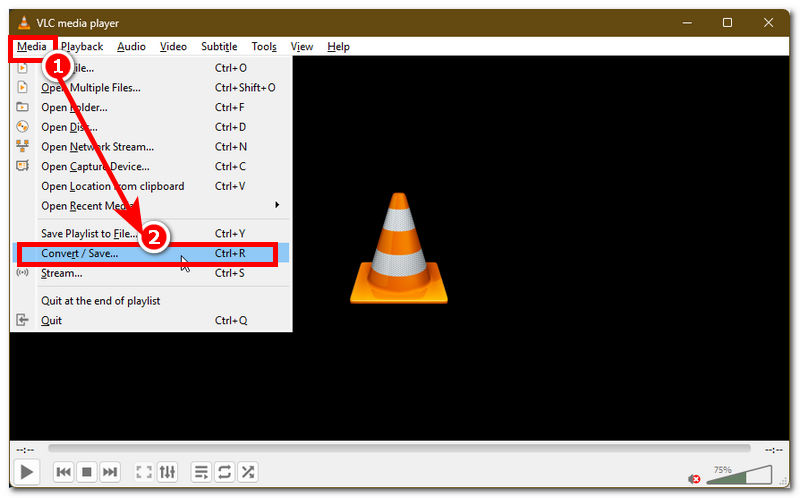
Lisää tai lataa Muunna/Tallenna-osiosta video, jonka haluat muuntaa tietokoneellasi toistettavaksi tiedostoksi. Napsauta sitten Muuntaa -painiketta jatkaaksesi.
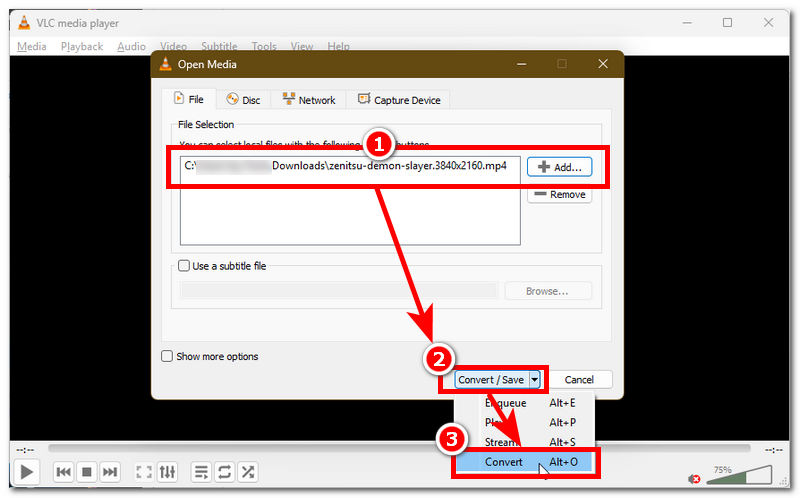
Valitse lopuksi profiilitiedostomuoto, johon haluat muuntaa videosi. Valitse sitten muunnetun videotiedoston kohde. Kun olet valmis, napsauta Käynnistä-painiketta. alkaa videosi muuntamisprosessi.
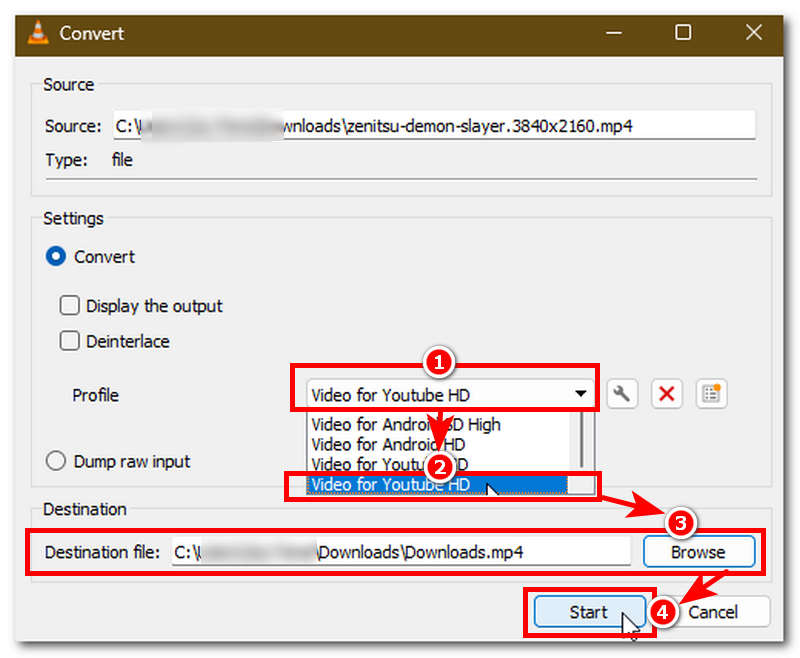
3. Asenna tarvittavat äänikoodekit
Jos videotiedostomuodon muuttaminen ei ratkaise äänen puuttumiseen liittyviä ongelmia, kannattaa tarkistaa tietokoneesi tuettujen äänikoodekkien luettelo nähdäksesi, eikö toistettavaa videotiedostoa tällä hetkellä tueta. Tämä menetelmä edellyttää, että asennat tai päivität tietokoneesi mediasoittimen ja äänikoodekkien tuen, jotta voit toistaa videosi.
Avaa Windows Media Player ja siirry sitten kohtaan Vaihtoehdot mediasoittimesi osiossa.
Valitse Asetukset-valikosta Pelaaja asetuksesta ja ota sieltä käyttöön Windows Media Playerin automaattinen päivitys ja päivitysten tarkistus kerran päivässä. Näin mediasoitin voi päivittää Windows Media Playerin puuttuvat koodekit välittömästi.
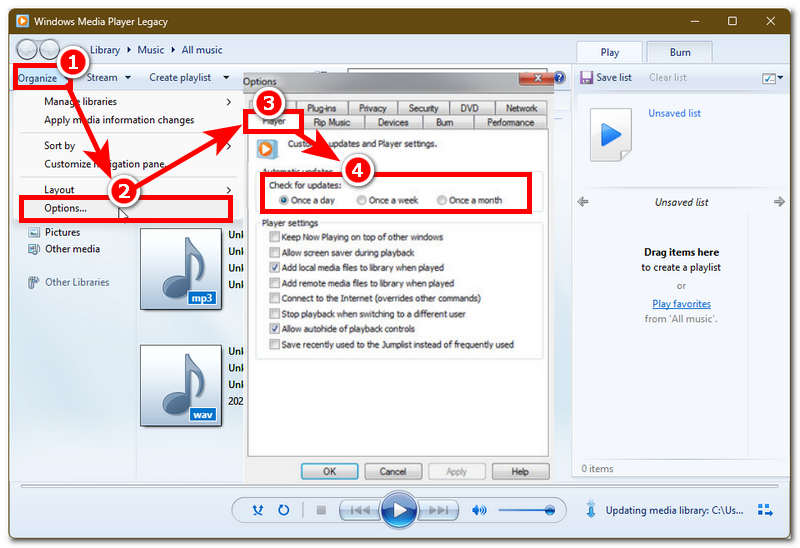
Osa 3. Vinkkejä MP4-tiedostojen vahingoittumisen estämiseksi
1. Varmista, ettet koskaan keskeytä videotiedostojen siirtämistä laitteeltasi toiselle, jotta videotiedostosi vioittumisriski pienenee.
2. Kun toistat MP4-tiedostojasi, varmista, että käytät turvallista, luotettavaa ja laajasti tiedostomuotoja tukevaa mediasoitinta.
4. Varmista, että käytät luotettavaa ohjelmistoa videoiden tallentamiseen ja muokkaamiseen varmistaaksesi vaivattoman videoiden toiston.
5. Älä koskaan toista, muokkaa, vie tai siirrä videotiedostoa, jos laitteessasi ei ole riittävästi akkua, sillä äkillinen virrankatkos kesken yllä mainitun prosessin voi vaikuttaa merkittävästi MP4-tiedostoosi. Siksi äänen katoaminen on yksi mahdollisista ongelmista.
6. Vältä MP4-tiedostosi metatietojen tietämätöntä muuttamista, sillä se voi vaikuttaa MP4-tiedostosi videotoistoon ja aiheuttaa merkkejä äänen katoamisesta tai tiedoston synkronoimattomasta toistamisesta.
Osa 4. Usein kysyttyjä kysymyksiä siitä, miksi MP4-tiedostoissa ei ole ääntä
Mistä tiedän, onko MP4-tiedostossa ääniraita?
Voit kertoa, jos sinun MP4 Voit tarkistaa, onko tiedostossa ääntä, tarkistamalla sen koodekkitiedot tietokoneesi mediasoittimella tai napsauttamalla videotiedostoa hiiren kakkospainikkeella nähdäksesi sen ominaisuudet.
Mitä äänikoodekkeja käytetään yleisesti MP4-tiedostoissa?
MP4-tiedostojen kanssa yleisesti käytettyjä äänikoodekkeja ovat AAC (Advanced Audio Coding), MP3 ja AC-3 (Dolby Digital), joita käytetään ja tuetaan eri alustoilla ja laitteissa.
Voinko palauttaa äänen äänettömästä MP4-tiedostosta?
Kyllä, voit tehdä niin käyttämällä kolmannen osapuolen ohjelmistoa, jonka avulla voit poimia ja korjata videosi, tai käyttää toista mediasoitinta tarkistaaksesi, toistuuko video äänen kanssa.
Johtopäätös
Tämä opas on koonnut arvokasta tietoa alkaen siitä, miksi MP4-tiedosto ei toista ääntä, ja sen jälkeen erilaisista menetelmistä äänen puuttumisen vianmääritykseen MP4-videotiedostossa. Opas antaa myös vinkkejä siitä, miten voit välttää tämän ongelman tulevaisuudessa. Lisäksi monet käyttäjät kohtaavat tämän ongelman toistaessaan videota toisella laitteella. Sama ongelma voi ilmetä myös silloin, kun käyttäjät ladatut MP4-tiedostot, joissa ei ole ääntä.
Mitä mieltä olet tästä postauksesta? Klikkaa arvostellaksesi tätä viestiä.
Erinomainen
Arvosana: 4.8 / 5 (perustuu 501 äänet)


